近日有一些小伙伴咨询小编Adobe premiere pro CC2018如何显示透明网格?下面就为大家带来了Adobe premiere pro CC2018显示透明网格的方法,有需要的小伙伴可以来了解了解哦。
第一步:启动Adobe Premiere Pro CC 2018,点击"屏幕分辨率→确定"按钮(如图所示)。
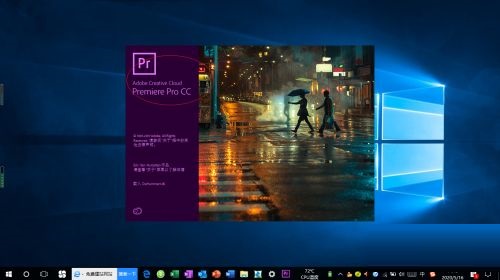
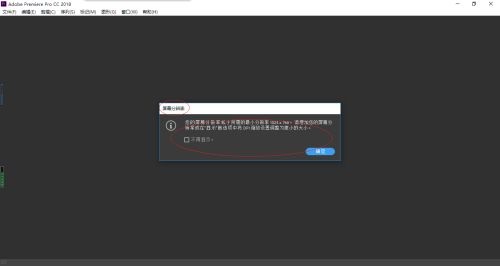
第二步:弹出"开始"对话框,点击左侧"新建项目..."按钮(如图所示)。

第三步:弹出"新建项目"对话框,设置完成点击"确定"按钮(如图所示)。
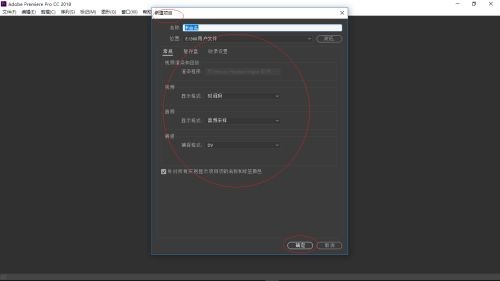
第四步:唤出Adobe Premiere Pro CC 2018主界面,鼠标左键选择"节目面板"(如图所示)。
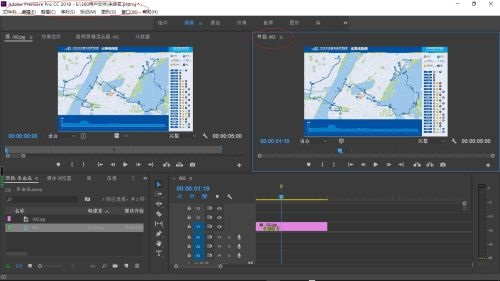
第五步:点击素材源面板右下侧"设置..."按钮,弹出快捷菜单勾选"透明网格"项(如图所示)。
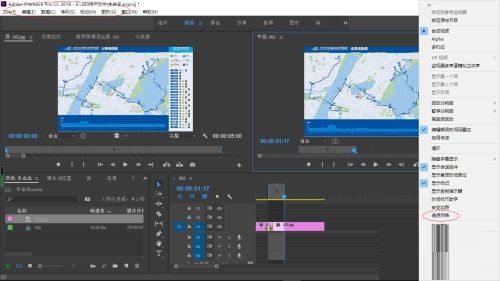
第六步:最后就完成节目面板中显示透明网格的操作了(如图所示)。
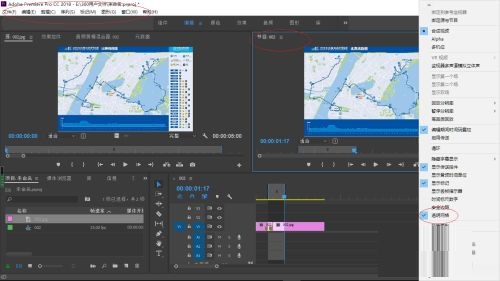
- 央视影音(CBOX)如何查看版本号-央视影音(CBOX)查看版本号的方法
- 央视影音(CBOX)如何预订节目-央视影音(CBOX)预订节目的方法
- 央视影音(CBOX)如何设置开机启动-设置开机启动的方法
- 央视影音(CBOX)如何设置倍速播放-设置倍速播放的方法
- 央视影音(CBOX)怎么更新版本-央视影音(CBOX)更新版本教程
- 央视影音(CBOX)如何设置以播放模式启动-设置以播放模式启动的方法
- 央视影音(CBOX)如何清空观看历史记录-清空观看历史记录的方法
- 央视影音(CBOX)怎么更改下载路径-更改下载路径的方法
- 央视影音(CBOX)怎么查看观看历史-查看观看历史的方法
- 央视影音(CBOX)如何查找指定类型电视剧-查找指定类型电视剧的方法
- 央视影音(CBOX)如何删除收藏的视频-删除收藏视频的步骤
- 央视影音(CBOX)怎么关闭推送消息-关闭推送消息的方法
- 央视影音(CBOX)如何启动自动加载功能-启动自动加载功能的方法
- 央视影音(CBOX)如何更换全屏播放快捷键-更换全屏播放快捷键的方法
- 央视影音(CBOX)怎么收藏视频-收藏视频教程
- 央视影音(CBOX)怎么查看预约频道-查看预约频道的方法
- 央视影音(CBOX)如何调整屏幕大小-调整屏幕大小的方法
- 央视影音(CBOX)怎么置顶视频-置顶视频的方法
- 央视影音(CBOX)如何取消关闭后缩小至托盘-取消关闭后缩小至托盘的方法
- 央视影音(CBOX)如何开启最小化后缩小至托盘-开启最小化后缩小至托盘的方法
- 央视影音(CBOX)怎么设置视频小窗播放-设置小窗播放的方法
- 腾讯课堂如何改名字-腾讯课堂改名字的方法
- 腾讯课堂怎么查看回放-腾讯课堂查看回放的方法
- 腾讯课堂如何清除缓存-腾讯课堂清除缓存教程
- 腾讯课堂怎么发私信-腾讯课堂发私信的方法
- ultimate vocal remover5 v2.56
- Ultimate Vocal Remover GUI v5.4.0
- Soft4Boost Any Audio Grabber vAny
- Rohos Logon Key v2.35
- DATAKIT CrossManager v2.29
- SyncFolder同步软件 v1.2.46.0
- 拼多多评论采集 V2.49
- KSA-Kanxue Security Access v2.64
- ultimate vocal remover5 v2.56
- Ultimate Vocal Remover GUI v5.4.0
- 《停车场拉力赛道(Parking Garage Rally Circuit)》官方中文 P2P硬盘版
- 《CarX漂移赛车(Carx Drift Racing Online)》V2.21.1(Build14378003)官方中文版[俄网Пиратка 2024.09.23更新4.63G]
- 《Class of\'09 The Flip Side》Build15569248官方版[俄网Пиратка 2024.09.24更新1.01G]
- 《妖精的尾巴:爆裂沙滩排球(FAIRY TAIL: Beach Volleyball Havoc)》P2P硬盘版
- 《贪婪之秋2垂死世界抢先版(GreedFall.II.The.Dying.World)》Build15757967官方中文版[俄网portable 2024.09.24更新26.5G]
- 《迪士尼传奇米奇重制版(Disney Epic Mickey Rebrushed)》Build15745129官方中文版[俄网Пиратка 2024.09.24更新26.9G]
- 《Ara不为人知的历史(Ara History Untold)》Build15751899官方中文版[俄网Пиратка 2024.09.24更新18.6G]
- 《燃油机车-战斗屠杀(Gas Guzzlers Combat Carnage)》Build1670441官方版[俄网Пиратка 2024.09.24更新3.42G]
- 《洛恩的诱惑(Lorn\'s Lure)》官方中文 P2P硬盘版
- 《林间小世界(Tiny Glade)》官方中文 TENOKE镜像版
- bookbinder
- bookcase
- book club
- bookend
- bookie
- booking
- booking office
- bookish
- bookkeeping
- booklet
- [海贼]荣耀之歌
- 盗墓笔记九
- 不忍问归期
- 天宠
- 狐仙天缘
- 一代明君养成系统
- 朔凤当归
- 诩若沐寒
- 最后的烟火
- 点点
- 我的胡搅年代
- 开封府
- 午后三点的彩虹
- 盲侠大律师
- 剃刀边缘
- 心冤
- 青恋
- 拜见宫主大人
- 诡探
- 大王不容易